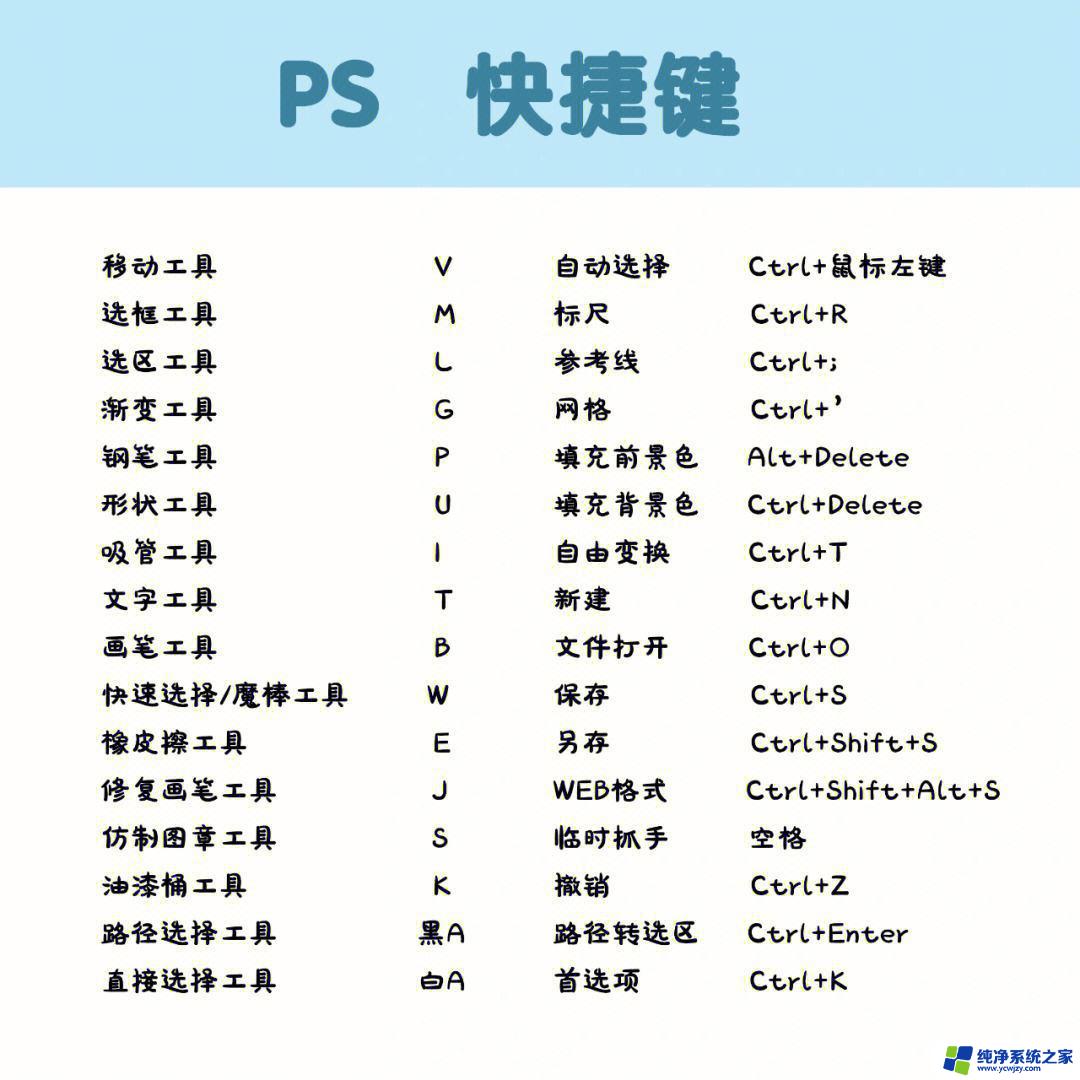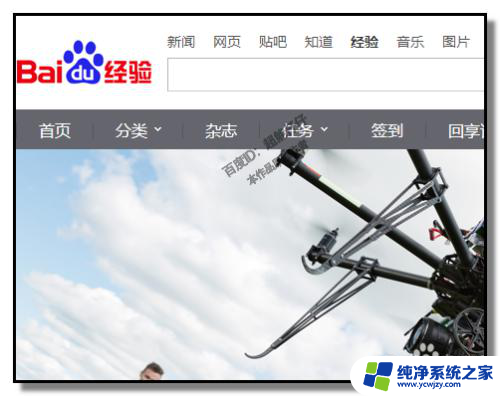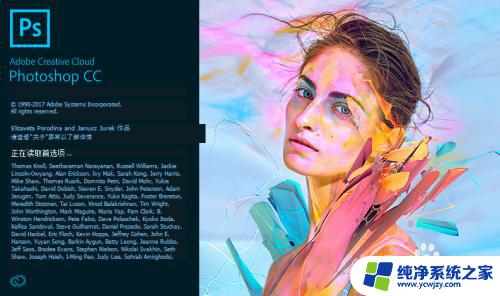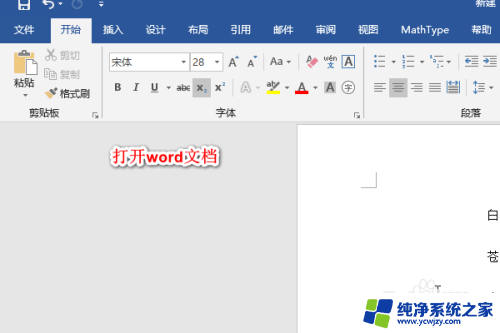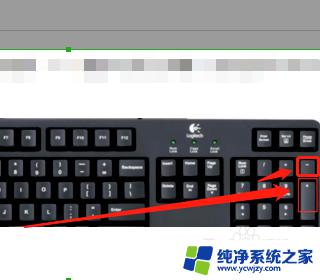excel放大缩小快捷键是什么
在使用Excel表格时,有时候我们需要放大或缩小页面来更清晰地查看数据,Excel中的放大缩小快捷键是什么呢?通过按下Ctrl键并滚动鼠标滚轮,可以实现Excel表格页面的放大缩小操作。这一简便的快捷键操作,可以帮助我们更高效地处理数据,提高工作效率。让我们一起来尝试这个便捷的操作方法,提升我们在Excel中的工作效率吧!
操作方法:
1.打开一个Excel表格
首先启动WPS软件,我打开一个之前的Excel表格,用这个内容来说明一下。
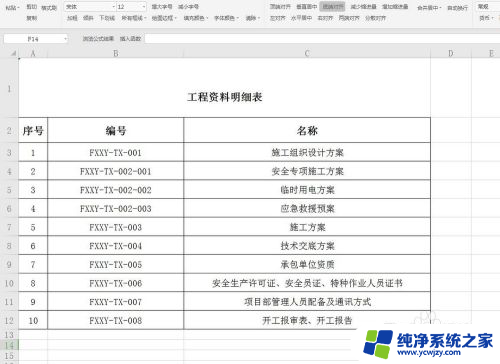
2.视图——显示比例
在标题栏中选择视图,然后下方有一个显示比例的选项。点击一下,可以弹出一个面板,这样可以直接选择缩放比例
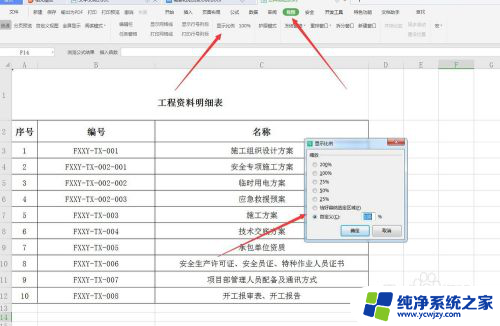
3.使用100%缩放选项
我们在调整显示比例的时候,会改变观看的大小。如果想要快速回到最初的状态,也就是100%显示,可以直接点击100%
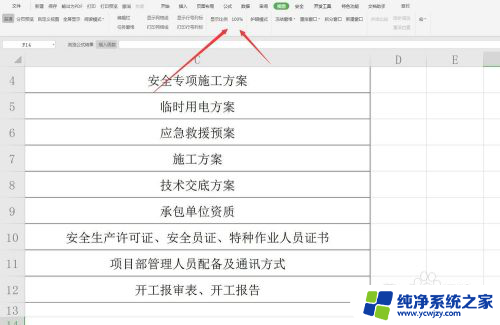
4.使用右下角的100%图标
在软件的右下角,可以看到有一个100%的显示图标。点击一下,可以弹出很多缩放比例,可以直接选择

5.使用滑块快速选择
如果决定显示数值太麻烦,我们可以通过右下角的滑块手动调整。只需要拖动鼠标在滑块上移动就可以进行缩放了
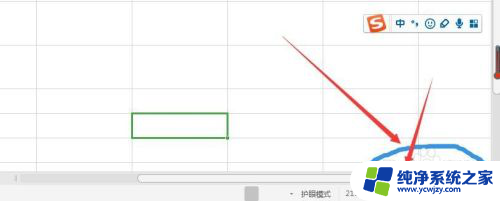
6.使用快捷键加鼠标滚轮
我觉得这个是最快速的方法,按住CTRL键然后滚动鼠标滚轮,就可以对页面进行放大缩小的显示了。
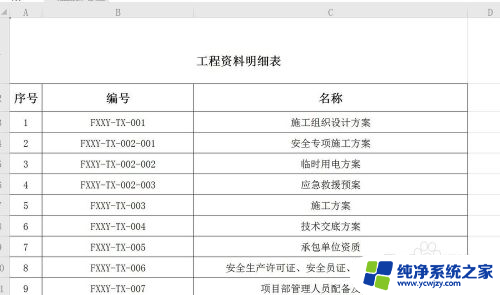
7.全页面显示,先选中
如果我想要将所制作的表格全部最大化显示,那么我将鼠标将这个表格全部框选起来,再选择视图缩放
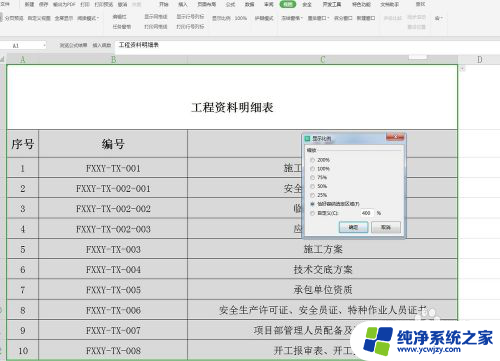
8.恰好容纳所选区域
在视图下方选择显示比例,然后勾选恰好容纳所选区域,就可以将整个表格全部最大化的显示在屏幕中了
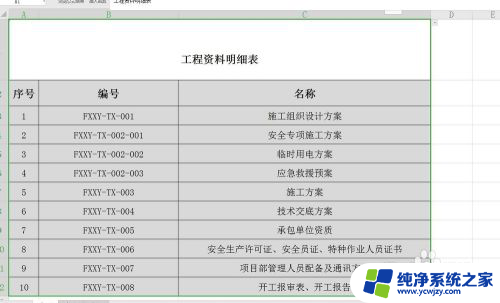
以上就是Excel放大缩小快捷键是什么的全部内容,如果遇到这种情况,你可以按照以上步骤解决,非常简单快速。